Jak przekonwertować wideo w pionie na poziome, aby zapewnić lepsze oglądanie
Czy wiesz, że filmy pionowe są mniej wciągające niż filmy poziome, przez co są mniej wciągające dla widzów, zwłaszcza na większych ekranach? Filmy wyświetlane w pionie na ekranach poziomych często mają po bokach czarne paski, które mogą rozpraszać uwagę. Zatem konwersja filmy pionowe do poziomych mogą zapewnić przyjemne wrażenia wizualne. W tym poście przedstawiono różne metody konwersji wideo w orientacji pionowej do poziomej, co poprowadzi Cię przez cały proces. Czy jesteś gotowy, aby to zrobić? Jeżeli tak, zapraszamy do zapoznania się z pozostałymi częściami.
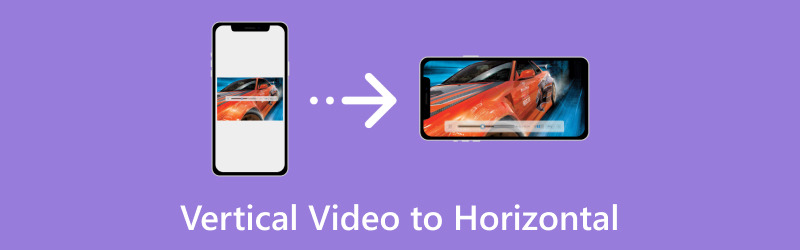
ZAWARTOŚĆ STRONY
Część 1. Co to jest pion i poziom
Wyobraź sobie, że trzymasz telefon pionowo, tak jak zwykle dzwonisz lub przeglądasz media społecznościowe. Kiedy nagrywasz wideo w tej pozycji, nazywa się to wideo pionowym. Jest wyższy niż szerszy, jak portret. Teraz obróć telefon na bok, tak jakbyś oglądał film. Film nagrywany telefonem trzymanym w ten sposób jest filmem poziomym. Jest szerszy niż wyższy, jak krajobraz.
Część 2. Jak przekonwertować wideo w pionie na poziome
1. Vidmore Video Converter
Jeśli potrzebujesz programu specjalizującego się w płynnej konwersji filmów pionowych na poziome, Vidmore Video Converter może Ci pomóc. Jest to potężny, prosty program do konwersji wideo, który spełnia Twoje potrzeby w zakresie konwersji formatu wideo. Vidmore Video Converter to rozwiązanie, do którego warto się udać, niezależnie od tego, czy masz do czynienia z filmami w orientacji pionowej, czy też chcesz konwertować pliki wideo pomiędzy różnymi formatami.
Vidmore Video Converter zapewnia zestaw narzędzi z licznymi narzędziami do edycji, w tym Video Rotator. Ta funkcja pozwala obrócić wideo o 90 stopni w pionie lub w poziomie. Ponadto możesz odwracać filmy w lewo i prawo, do góry nogami, aby uzyskać efekt lustrzanego odbicia. Co więcej, przed eksportem możesz zmienić ustawienia wideo i audio zgodnie ze swoimi wymaganiami. Imponujące, prawda?
Aby dowiedzieć się, jak przekonwertować wideo w orientacji pionowej na poziomą za pomocą programu Vidmore Video Converter, wykonaj podane czynności:
Krok 1. Przejdź do oficjalnej strony internetowej Vidmore Video Converter, aby pobrać i zainstalować program na swoim komputerze.
Krok 2. Uruchom program, aby rozpocząć. Udaj się do Przybornik zakładkę i poszukaj Rotator wideo.
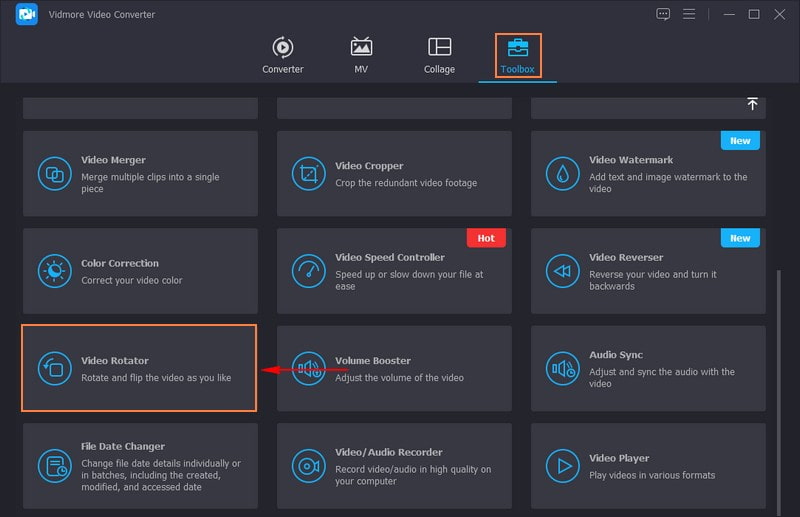
Krok 3. Uderz w (+), aby dodać wideo w pionie, które chcesz przekonwertować na wideo w poziomie.
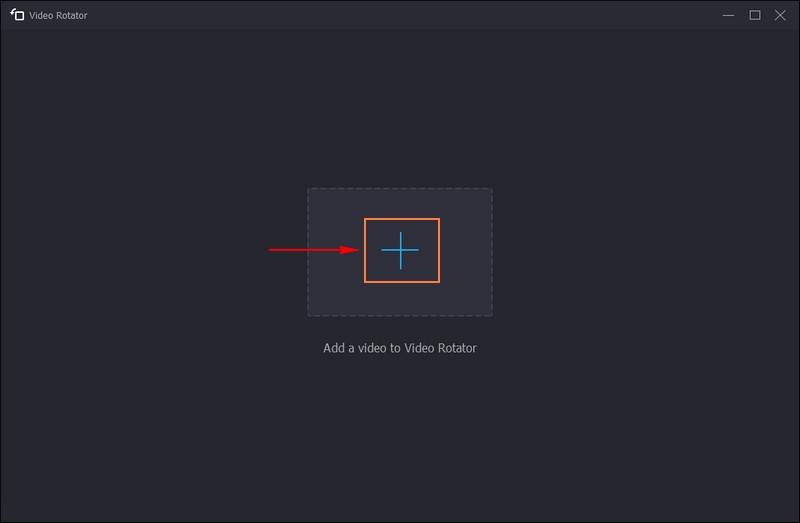
Krok 4. Po zaimportowaniu wideo opcje rotacji zostaną wyświetlone pod ekranami podglądu. Możesz obrócić wideo o 90 stopni w lewo i w prawo oraz odwrócić wideo do góry nogami.
Naciśnij czy Obróć o 90 stopni w lewo lub 90 stopni w prawo aby uzyskać prezentację krajobrazową. Zmiany możesz zobaczyć po wybraniu opcji na prawym ekranie podglądu.
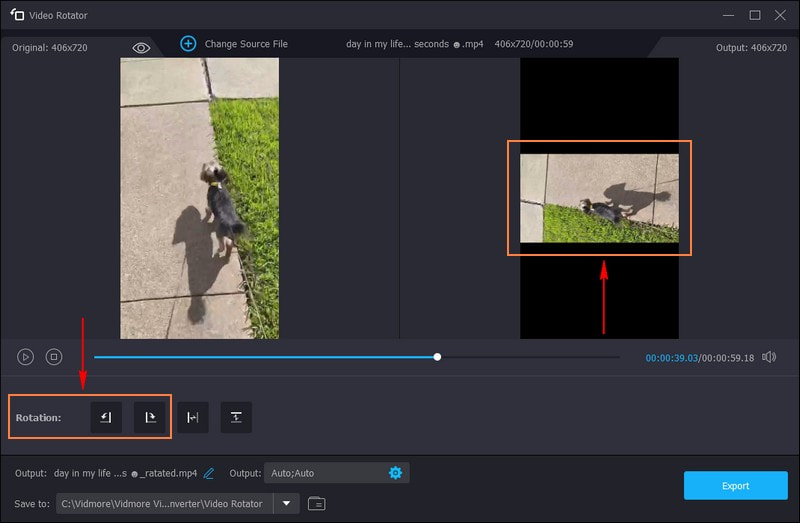
Krok 5. Kliknij Koło zębate przycisk, aby zmienić Ustawienia wideo, Jak na przykład Format, Rozkład, Jakość, Częstotliwość wyświetlania klatekitp. Poza tym możesz także zmienić Ustawienia dźwięku, Jak na przykład Szybkość transmisji, Kanał, Encoderitp. Po ustawieniu, naciśnij ok przycisk, aby zastosować wprowadzone zmiany.
Jeśli jesteś zadowolony z wyników, naciśnij Eksport przycisk, aby zapisać przekonwertowany poziomy film na dysku lokalnym.
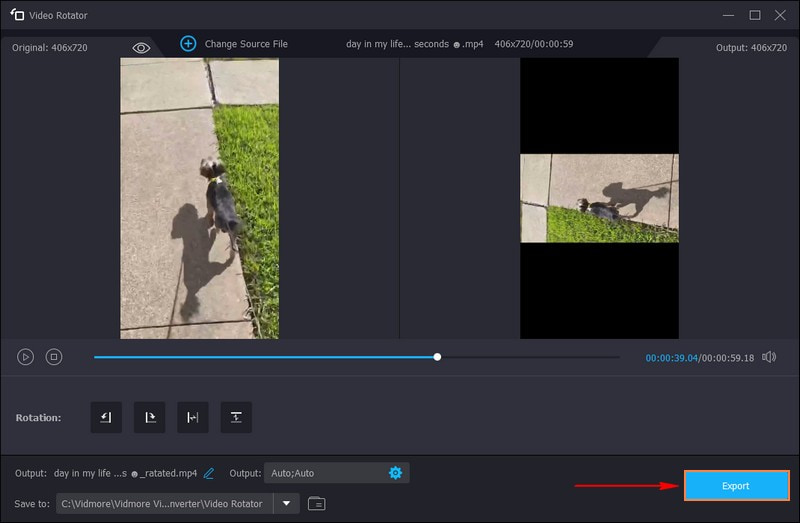
Plusy
- Oferuje prosty sposób na konwersję filmów w pionie w poziomie, dzięki czemu jest dostępny dla użytkowników na wszystkich poziomach zaawansowania.
- Konwertuje wideo pionowe na poziome bez utraty jakości i zniekształceń.
- Obsługuje wiele formatów wideo, zapewniając kompatybilność z różnymi urządzeniami i programami.
- Możesz wykonywać podstawowe i zaawansowane zadania edycyjne, takie jak obracanie, kadrowanie, stosowanie efektów itp.
Cons
- Aby uzyskać pełny dostęp do programu, należy zakupić licencję.
2. Premiera Pro
Adobe Premiere Pro to wszechstronne i doskonałe narzędzie do edycji wideo, któremu ufają profesjonaliści i entuzjaści. Jest przeznaczony do edycji i manipulowania filmami, oferując różne funkcje i narzędzia. Ten program umożliwia konwersję filmów pionowych na poziome z precyzją i kontrolą. Umożliwia osiągnięcie profesjonalnych wyników. Dzięki temu jest to cenne rozwiązanie spełniające Twoje potrzeby w zakresie transformacji wideo.
Poniżej znajdują się kroki, jak przekonwertować wideo w pionie na poziome za pomocą Premiere Pro:
Krok 1. Uruchom Adobe Premiere Pro. Na pasku menu głównego naciśnij Plik menu i wybierz Nowy.
Krok 2. Uderz w Plik menu na pasku menu i wybierz Import , aby zaimportować wideo, które chcesz obrócić.
Krok 3. Zaimportowany materiał filmowy pojawi się w pliku Projekt płyta. Następnie przeciągnij i upuść plik do Oś czasu płyta. Musisz wybrać wideo, aby je obrócić. Z Oś czasu panelu, kliknij wideo, aby je wybrać.
Krok 4. Udaj się do Kontrola efektów i wybierz plik Ruch menu rozwijane. Ujawni Obrót upuścić. Kliknij cyfry (niebieski tekst przedstawiony w stopniach) obok Obróti wprowadź preferowane stopnie. Możesz obracać nagranie 90, 180lub 270 stopni.
Krok 5. Przejdź do Efekty kartę z Projekt płyta. Wybierz Zniekształcać menu rozwijane i kliknij dwukrotnie Przekształcać z wynikowego menu rozwijanego. Następnie odznacz Jednolita skala pole wyboru. Zmień numer obok Szerokość skali lub Wysokość skali do - 100 , aby obrócić wideo w poziomie.
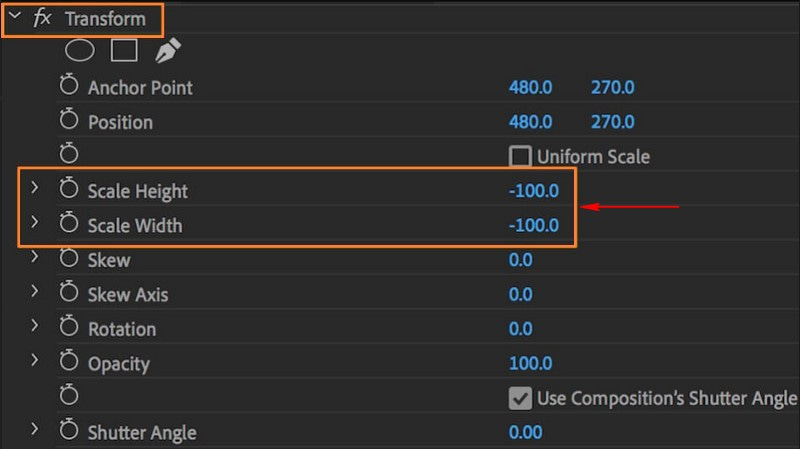
Plusy
- Jest to profesjonalny program do edycji wideo z szeroką gamą funkcji.
- Zapewnia precyzyjną kontrolę nad edycją wideo.
- Podczas procesu konwersji możesz zachować wysoką jakość wideo.
Cons
- Jest to dość trudne dla początkujących, a nauczenie się, jak prawidłowo go używać, może zająć trochę czasu.
- Jest to program premium i wymaga subskrypcji, która może być kosztowna.
3. iMovie
Jeśli szukasz prostego narzędzia do edycji wideo dla użytkowników komputerów Mac, możesz mieć iMovie. Jest idealny dla użytkowników komputerów Mac, którzy chcą edytować filmy bez konieczności korzystania ze skomplikowanych programów. Ten program może być przydatnym narzędziem do łatwej konwersji filmów pionowych na poziome. Upraszcza konwersję filmów pionowych na poziome, dzięki czemu są dostępne dla początkujących. Rzeczywiście oferuje proste rozwiązanie do dostosowywania filmów do różnych platform i prezentacji.
Dowiedz się, jak ustawić pionowo poziomo wideo za pomocą iMovie:
Krok 1. Otwórz iMovie i naciśnij Tworzyć nowe przycisk.
Krok 2. Wybierać Film z menu rozwijanego.
Krok 3. Kliknij Importować media i zaimportuj pionowe wideo, które chcesz przekonwertować na poziome.
Krok 4. Kliknij go, aby wybrać wideo po zaimportowaniu wideo. Film zostanie podświetlony na żółto, aby wskazać jego wybór.
Krok 5. Uderz w Uprawa na pasku narzędzi nad odtwarzaczem wideo. Ujawni Obróć klips w kierunku zgodnym z ruchem wskazówek zegara i Obróć klips w kierunku przeciwnym do ruchu wskazówek zegara opcje.
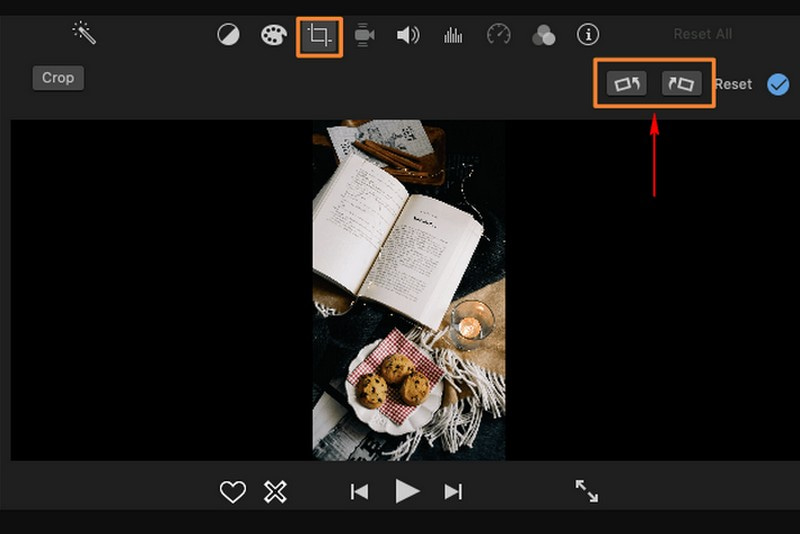
Plusy
- Jest to natywna aplikacja dla użytkowników komputerów Mac, zapewniająca płynną integrację z systemami operacyjnymi Mac.
- Oferuje podstawowe możliwości edycji wideo, odpowiednie do konwersji filmów pionowych na poziome.
- Konwersja filmów jest prosta i nie wymaga zaawansowanych umiejętności technicznych.
Cons
- Jest dostępny tylko na komputerach Mac, co z pewnością ogranicza dostępność na innych platformach.
- Konwersja filmów pionowych na poziome może spowodować utratę jakości.
Część 3. Często zadawane pytania dotyczące wideo w pionie i w poziomie
Jak przejść z portretu na krajobraz?
Możesz użyć Vidmore Video Converter, aby zamienić wideo w orientacji pionowej w krajobraz. Posiada wbudowaną funkcję umożliwiającą zmianę prezentacji Twojego wideo. Aby to zrobić, otwórz Vidmore Video Converter, przejdź do Przybornika i poszukaj Video Rotator. Zaimportuj plik wideo w orientacji pionowej, który chcesz przekształcić w krajobraz. Następnie wybierz Obróć o 90 stopni w prawo lub o 90 stopni w lewo w opcjach Obrót, w zależności od preferencji.
Czy istnieje sposób, aby wideo w pionie było poziome na iPhonie?
Tak! Istnieje dedykowana aplikacja, która może pomóc w tworzeniu poziomego wideo na iPhonie za pomocą iMovie.
Jak ustawić pionowe wideo w poziomie bez czarnych pasów?
Musisz przyciąć i rozszerzyć zawartość wideo, aby pionowe wideo było poziome bez czarnych pasów. Proces ten może spowodować utratę zawartości górnej i dolnej części oryginalnego pionowego wideo. Upewnij się, że istotne części Twojego filmu wideo pozostaną widoczne po transformacji.
Lepiej filmować w pionie czy w poziomie?
Zwykle lepiej jest filmować aparatem w pozycji poziomej niż pionowej. Filmując w poziomie, możesz uchwycić więcej otoczenia. Większość ludzi nie lubi filmów w pionie, ponieważ mogą wyglądać nieprofesjonalnie, gdy przesyłasz je do witryny takiej jak YouTube.
Jakiego współczynnika proporcji powinienem użyć w przypadku filmów poziomych?
Standardowy współczynnik proporcji filmów w poziomie wynosi 16:9 i jest powszechnie stosowany w wyświetlaczach panoramicznych.
Wniosek
Odkryłeś jak zmienić wideo w orientacji pionowej na poziomą. W tym poście przedstawiono różne metody szybkiego przekształcania pionowego wideo w poziome. Ale jeśli chcesz najlepszego i najprostszego sposobu konwersji obrazu z pionu na poziom, możesz polegać na Vidmore Video Converter. Za pomocą kilku kliknięć żądany wynik zostanie osiągnięty bez wysiłku. Co więcej, przed zapisaniem danych wyjściowych możesz zmienić ustawienia wideo i audio w zależności od swoich preferencji. Więc na co czekasz? Zainstaluj go na swoim komputerze, wypróbuj i ciesz się edycją!


